@ian57 @acris Pour clore le chapitre hyperpixel4 (Pi3 ok, Pi4 patientez pour le moment) C'est possible de vérifier vite fait ce que j'ai écrit ci-dessous ? Merci 
Brancher l’écran Pimoroni Hyperpixel4 et brancher le Pi à un écran TV
Installer RaspiOS sur une première carte microSD
Configurer la langue, le réseau et faire les mises à jours…
Une fois fait, en fonction de l’écran, suivre les indications de Pimoroni
Soit installation AUTOMATIQUE en tapant dans la console du RaspiOS:
curl -sSL https://get.pimoroni.com/hyperpixel4 | bash
Là répondez aux questions posées...
OU
Soit installation MANUELLE suivant le type de Pi et d’écran (soit rectangulaire soit carré) en tapant dans la console du RaspiOS…
Pi3 et antérieur écran rectangulaire
git clone https://github.com/pimoroni/hyperpixel4 -b pi3
cd hyperpixel4
sudo ./install.sh
Pi4 et écran rectangulaire
git clone https://github.com/pimoroni/hyperpixel4 -b pi4
cd hyperpixel4
sudo ./install.sh
Pi3 et antérieur écran carré
git clone https://github.com/pimoroni/hyperpixel4 -b square
cd hyperpixel4
sudo ./install.sh
Pi4 et écran carré
git clone https://github.com/pimoroni/hyperpixel4 -b square-pi4
cd hyperpixel4
sudo ./install.sh
Redémarrer Le Pi… Et l’affichage devrait passer sur L’écran LCD
Eteindre le Pi puis mettre la carte microSD dans un PC.
Récupérer les fichier nécessaires au pilotage de l’écran :
Boot(H:)\overlays\hyperpixel4.dtbo
Rootfs(F:)\usr\bin\hyperpixel4-init
Sur la seconde carte microSD dédiée à Recalbox,… installer Recalbox  configurer le réseau, la langue etc… laisser tourner le Pi
configurer le réseau, la langue etc… laisser tourner le Pi
Installer sur le PC winscp et configurer l’adresse du Pi (192.168.1.31 par exemple), avec root en utilisateur et recalboxroot en mot de passe.
Créer un fichier nommé S15hyperpixel dans lequel sera écrit :
#!/bin/sh
if [ -f /usr/bin/hyperpixel4-init ]; then
( /usr/bin/hyperpixel4-init ) &
fi
Copier, via Winscp, fichiers S15hyperpixel et hyperpixel4-init ci-dessus dans :
/recalbox/share/system
Et copier le fichier hyperpixel4.dtbo dans :
/boot/overlays
Avec Putty installé sur le PC ou sa version Android lancer les commandes de copie et d’attribution de droits aux fichiers :
mount -o rw,remount /
cp hyperpixel4-init /usr/bin
chmod 755 /usr/bin/hyperpixel4-init
cp S15hyperpixel /etc/init.d
chmod 755 /etc/init.d/S15hyperpixel
Pour Pi3 et antérieur à écran rectangulaire, ouvrir le fichier config.txt et ajouter :
# Parametres de l'ecran LCD HyperPixel4 rectangulaire
dtoverlay=hyperpixel4
overscan_left=0
overscan_right=0
overscan_top=0
overscan_bottom=0
framebuffer_width=800
framebuffer_height=480
enable_dpi_lcd=1
display_default_lcd=1
dpi_group=2
dpi_mode=87
dpi_output_format=0x7f216
display_rotate=3
hdmi_timings=480 0 10 16 59 800 0 15 113 15 0 0 0 60 0 32000000 6
dtparam=i2c_arm=off
dtparam=spi=off
Pour Pi4 à écran rectangulaire, ouvrir le fichier config.txt et ajouter :
# Paramètres de l'écran LCD HyperPixel
dtoverlay=hyperpixel4:rotate
overscan_left=0
overscan_right=0
overscan_top=0
overscan_bottom=0
framebuffer_width=480
framebuffer_height=800
enable_dpi_lcd=1
display_default_lcd=1
dpi_group=2
dpi_mode=87
dpi_output_format=0x7f216
display_lcd_rotate=1
hdmi_timings=480 0 10 16 59 800 0 15 113 15 0 0 0 60 0 32000000 6
dtparam=i2c_arm=off
dtparam=spi=off
Information disponibles ICI
Tuto à éditer ultérieurement. Le Pi4 donne quelques difficultés d’orientation à cet instant.
 ok le bricolage est rudimentaire mais il est une fierté car le premier qu'il m'a été donné de réaliser.
ok le bricolage est rudimentaire mais il est une fierté car le premier qu'il m'a été donné de réaliser.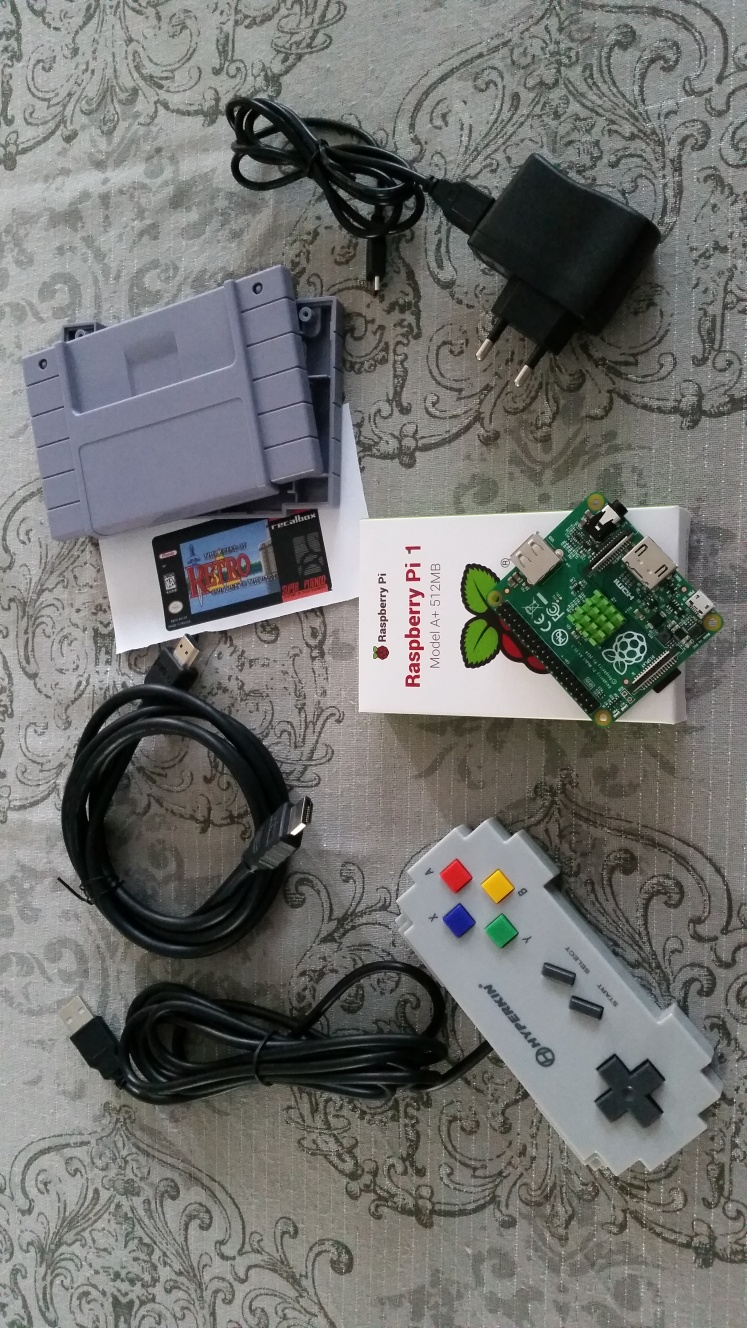


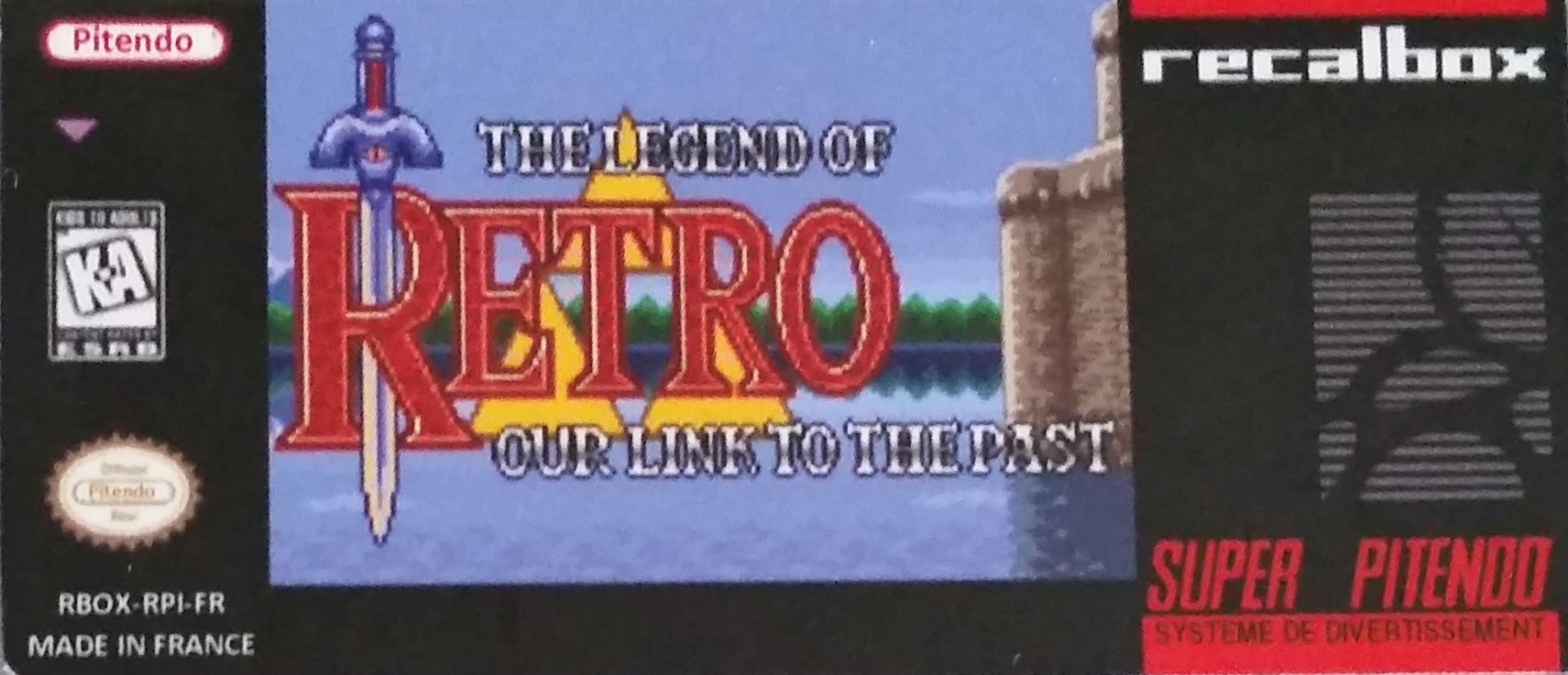
 Pour moi mieux vaut refaire une installation propre et copier/coller les répertoires et fichiers nécessaires. Je dis ça... j'ai fait 4 Recalbox dans ces conditions pour maîtriser mon sujet et l'arborescence de Recalbox. C'est pas pour le temps que ça prend
Pour moi mieux vaut refaire une installation propre et copier/coller les répertoires et fichiers nécessaires. Je dis ça... j'ai fait 4 Recalbox dans ces conditions pour maîtriser mon sujet et l'arborescence de Recalbox. C'est pas pour le temps que ça prend 


